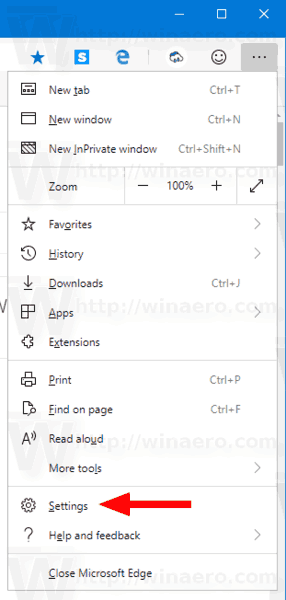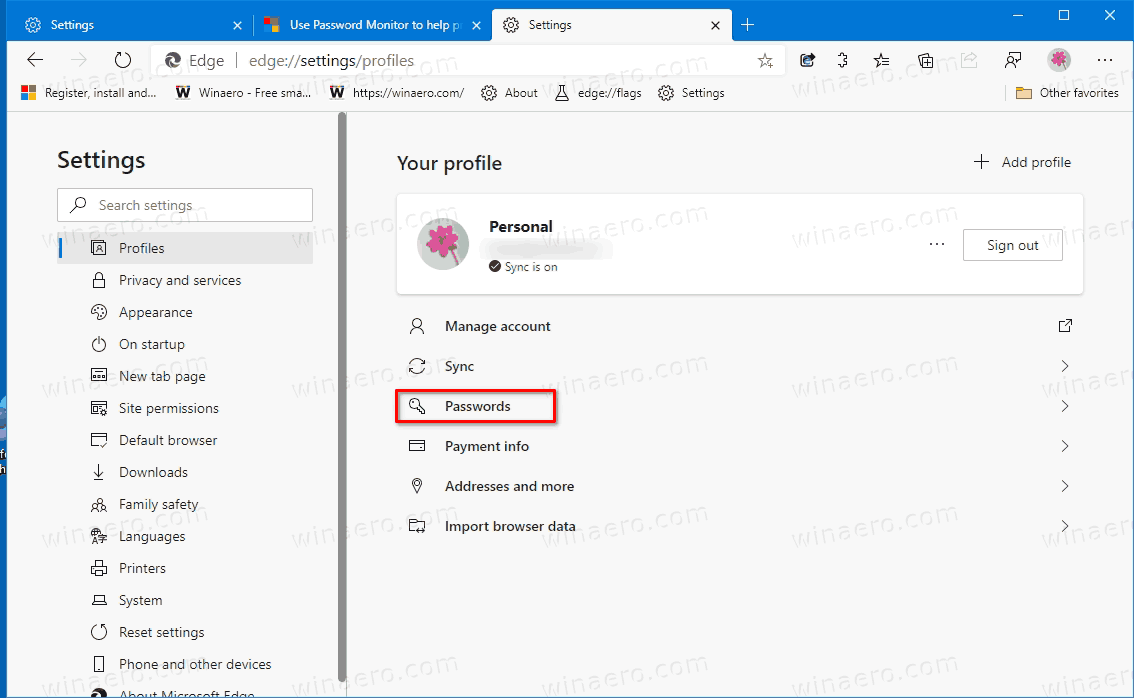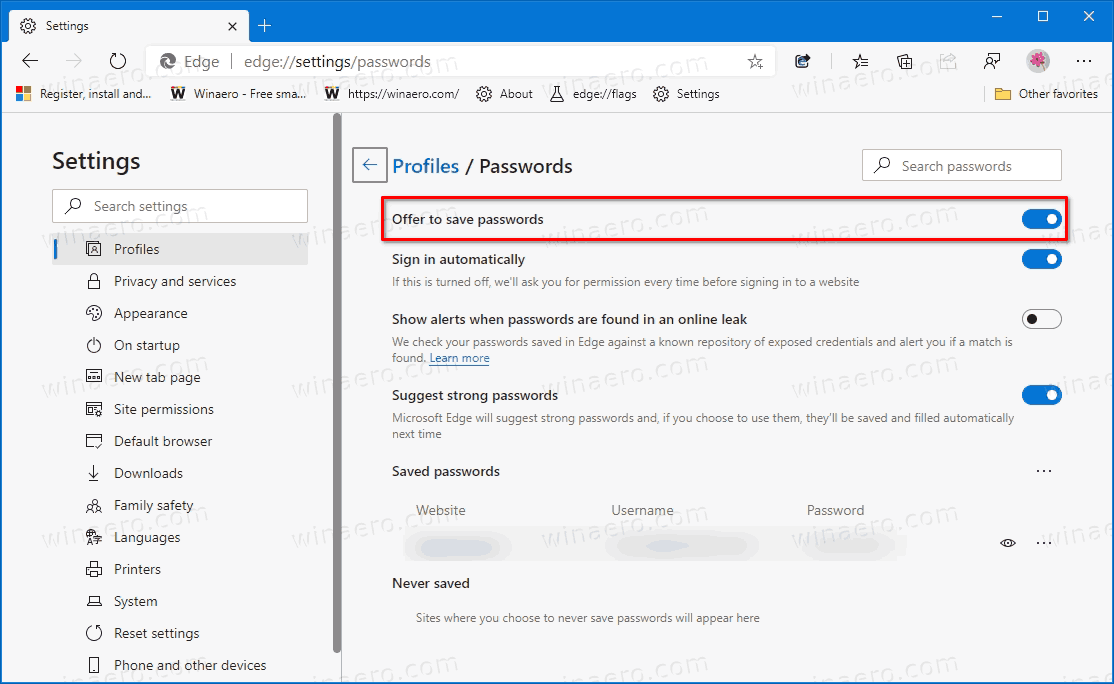మైక్రోసాఫ్ట్ ఎడ్జ్ క్రోమియంలో పాస్వర్డ్లను సేవ్ చేయడానికి ఆఫర్ను ఎలా ప్రారంభించాలి లేదా నిలిపివేయాలి
ప్రతిసారీ మీరు వెబ్సైట్ కోసం కొన్ని ఆధారాలను నమోదు చేసినప్పుడు, మైక్రోసాఫ్ట్ ఎడ్జ్ వాటిని సేవ్ చేయమని అడుగుతుంది. తదుపరిసారి మీరు అదే వెబ్సైట్ను తెరిచినప్పుడు, మీ బ్రౌజర్ సేవ్ చేసిన ఆధారాలను స్వయంచాలకంగా నింపుతుంది. మీరు మీ మైక్రోసాఫ్ట్ ఖాతాతో ఎడ్జ్కు సైన్ ఇన్ చేస్తే, మీరు మీ పాస్వర్డ్లను పిసిలు, టాబ్లెట్లు మరియు ల్యాప్టాప్లు వంటి వివిధ పరికరాల్లో ఉపయోగించవచ్చు, ఎందుకంటే అవి సమకాలీకరించబడతాయి.
ప్రకటన
నా gmail ఖాతా ఎప్పుడు సృష్టించబడింది
మైక్రోసాఫ్ట్ ఎడ్జ్ ఇప్పుడు క్రోమియం ఆధారిత బ్రౌజర్ గట్టిగ చదువుము మరియు Google కు బదులుగా Microsoft తో ముడిపడి ఉన్న సేవలు. ARM64 పరికరాలకు మద్దతుతో బ్రౌజర్ ఇప్పటికే కొన్ని నవీకరణలను అందుకుంది ఎడ్జ్ స్టేబుల్ 80 . అలాగే, మైక్రోసాఫ్ట్ ఎడ్జ్ ఇప్పటికీ విండోస్ 7 తో సహా అనేక వృద్ధాప్య విండోస్ వెర్షన్లకు మద్దతు ఇస్తోంది మద్దతు ముగింపుకు చేరుకుంది . తనిఖీ చేయండి విండోస్ వెర్షన్లు మైక్రోసాఫ్ట్ ఎడ్జ్ క్రోమియం చేత మద్దతు ఇవ్వబడ్డాయి మరియు ఎడ్జ్ క్రోమియం తాజా రోడ్మ్యాప్ . చివరగా, ఆసక్తి ఉన్న వినియోగదారులు డౌన్లోడ్ చేసుకోవచ్చు MSI ఇన్స్టాలర్లు విస్తరణ మరియు అనుకూలీకరణ కోసం.
ప్రీ-రిలీజ్ ఎడ్జ్ వెర్షన్లు

ప్రీ-రిలీజ్ వెర్షన్ల కోసం, మైక్రోసాఫ్ట్ ప్రస్తుతం ఎడ్జ్ ఇన్సైడర్లకు నవీకరణలను అందించడానికి మూడు ఛానెల్లను ఉపయోగిస్తోంది. కానరీ ఛానెల్ ప్రతిరోజూ నవీకరణలను అందుకుంటుంది (శనివారం మరియు ఆదివారం మినహా), దేవ్ ఛానెల్ వారానికి నవీకరణలను పొందుతోంది మరియు ప్రతి 6 వారాలకు బీటా ఛానెల్ నవీకరించబడుతుంది. మైక్రోసాఫ్ట్ విండోస్ 7, 8.1 మరియు 10 లలో ఎడ్జ్ క్రోమియంకు మద్దతు ఇవ్వబోతోంది , మాకోస్తో పాటు, Linux (భవిష్యత్తులో వస్తోంది) మరియు iOS మరియు Android లో మొబైల్ అనువర్తనాలు. విండోస్ 7 వినియోగదారులు నవీకరణలను స్వీకరిస్తారు జూలై 15, 2021 వరకు .
పాస్వర్డ్ సేవ్
మీరు వినియోగదారు పేరు, ఇమెయిల్ మరియు పాస్వర్డ్తో సైన్ ఇన్ చేయాల్సిన వెబ్సైట్ను సందర్శించినప్పుడు, మైక్రోసాఫ్ట్ ఎడ్జ్ మీ యూజర్ పేరు మరియు పాస్వర్డ్ను గుర్తుంచుకోవడానికి ఒక ప్రాంప్ట్ను ప్రదర్శిస్తుంది. మీరు ఈ వెబ్సైట్ను తదుపరిసారి తెరిచినప్పుడు, బ్రౌజర్ మీ ఆధారాలను స్వయంచాలకంగా నింపుతుంది. ఈ లక్షణం అప్రమేయంగా ప్రారంభించబడుతుంది.
కొంతమంది వినియోగదారులు మైక్రోసాఫ్ట్ ఎడ్జ్లోని 'పాస్వర్డ్లను సేవ్ చేయి' ఫీచర్కు ఎటువంటి ఉపయోగం లేదు. వారి PC (మరియు వారి వినియోగదారు ఖాతా) ను కుటుంబ సభ్యులు, సహచరులు మొదలైన వారితో పంచుకోవాల్సిన వారు ఎంపికను నిలిపివేయడానికి ఇష్టపడవచ్చు. ఇది ఎలా చేయవచ్చో ఇక్కడ ఉంది.
మైక్రోసాఫ్ట్ ఎడ్జ్ క్రోమియంలో పాస్వర్డ్లను సేవ్ చేయడానికి ఆఫర్ను ప్రారంభించడానికి లేదా నిలిపివేయడానికి,
- మైక్రోసాఫ్ట్ ఎడ్జ్ తెరవండి.
- సెట్టింగులు బటన్ (Alt + F) పై క్లిక్ చేసి, మెను నుండి సెట్టింగులను ఎంచుకోండి.
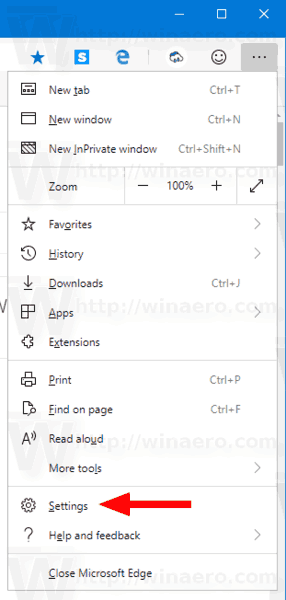
- ఎడమ వైపున, క్లిక్ చేయండిప్రొఫైల్స్.
- కుడి వైపున, క్లిక్ చేయండిపాస్వర్డ్లు.
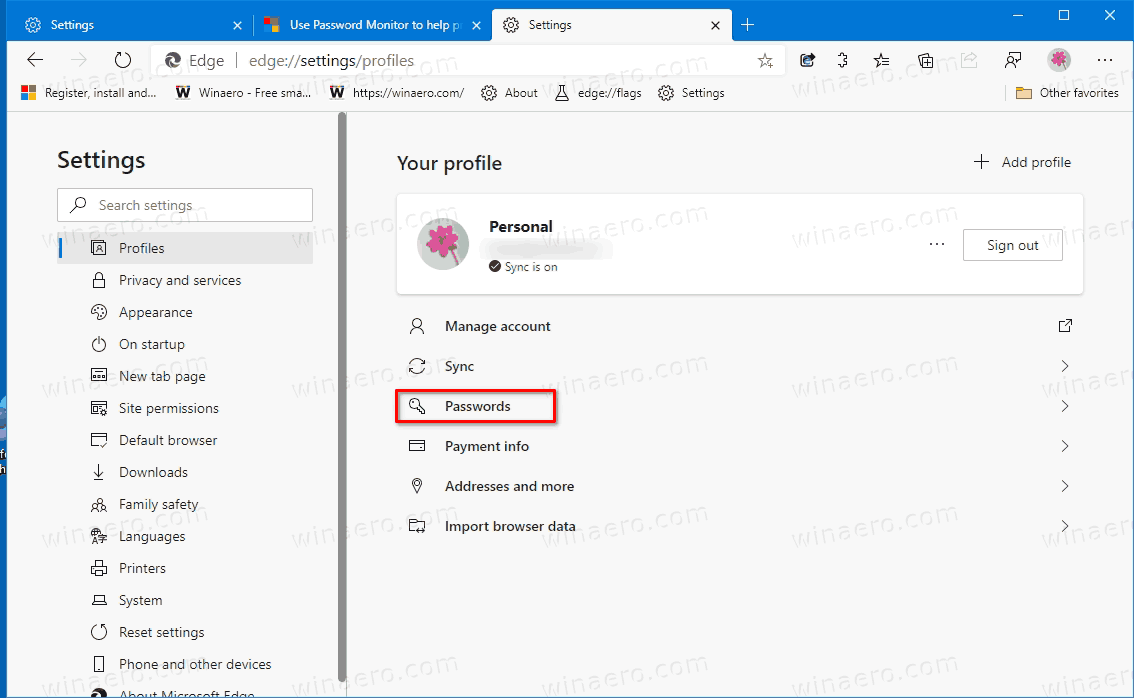
- తదుపరి పేజీలో, (డిఫాల్ట్) ఆన్ చేయండి లేదా ఆఫ్ చేయండిపాస్వర్డ్లను సేవ్ చేయడానికి ఆఫర్ చేయండిమీకు కావలసినదానికి ఎంపిక.
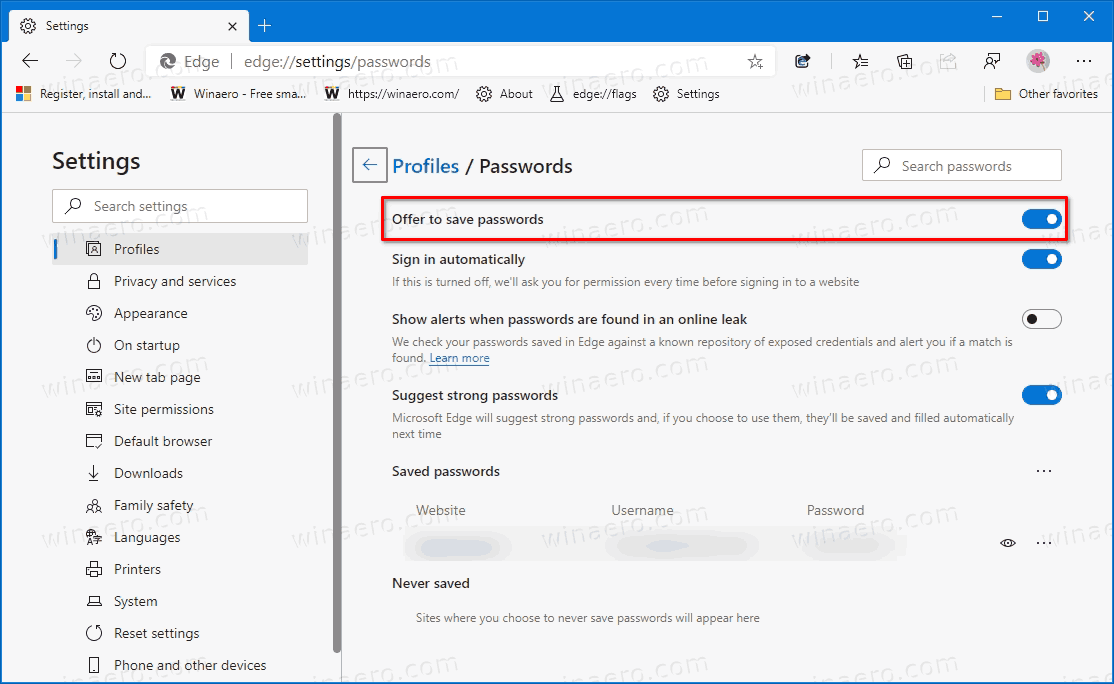
మీరు పూర్తి చేసారు!
అసలు ఎడ్జ్ వెర్షన్లు
- స్థిరమైన ఛానల్: 83.0.478.61
- బీటా ఛానల్: 84.0.522.28
- దేవ్ ఛానల్: 85.0.552.1
- కానరీ ఛానల్: 85.0.573.0
మైక్రోసాఫ్ట్ ఎడ్జ్ను డౌన్లోడ్ చేయండి
మీరు ఇక్కడ నుండి ఇన్సైడర్స్ కోసం ప్రీ-రిలీజ్ ఎడ్జ్ వెర్షన్ను డౌన్లోడ్ చేసుకోవచ్చు:
మైక్రోసాఫ్ట్ ఎడ్జ్ ఇన్సైడర్ ప్రివ్యూను డౌన్లోడ్ చేయండి
బ్రౌజర్ యొక్క స్థిరమైన వెర్షన్ క్రింది పేజీలో అందుబాటులో ఉంది:
lo ట్లుక్ క్యాలెండర్ను gmail కు ఎలా లింక్ చేయాలి
మైక్రోసాఫ్ట్ ఎడ్జ్ స్టేబుల్ను డౌన్లోడ్ చేయండి
గమనిక: మైక్రోసాఫ్ట్ విండోస్ అప్డేట్ ద్వారా విండోస్ వినియోగదారులకు మైక్రోసాఫ్ట్ ఎడ్జ్ను పంపిణీ చేయడం ప్రారంభించింది. నవీకరణ విండోస్ 10 వెర్షన్ 1803 మరియు అంతకంటే ఎక్కువ వినియోగదారుల కోసం కేటాయించబడింది మరియు ఒకసారి ఇన్స్టాల్ చేసిన క్లాసిక్ ఎడ్జ్ అనువర్తనాన్ని భర్తీ చేస్తుంది. బ్రౌజర్, ఎప్పుడు KB4559309 తో పంపిణీ చేయబడింది , సెట్టింగ్ల నుండి దీన్ని అన్ఇన్స్టాల్ చేయడం అసాధ్యం. కింది ప్రత్యామ్నాయాన్ని చూడండి: బటన్ బూడిద రంగులో ఉంటే మైక్రోసాఫ్ట్ ఎడ్జ్ను అన్ఇన్స్టాల్ చేయండి .